비밀번호 없이 자녀 보호 기능을 끄는 방법
잡집 / / April 05, 2023
자녀가 인터넷에서 보는 콘텐츠를 보거나 필터링하려는 부모라면 거의 모든 플랫폼에서 사용할 수 있는 자녀 보호 기능을 사용할 수 있습니다. 자녀가 온라인에서 보는 사람을 모니터링하고 제한할 수 있습니다. 부모님이 이미 자녀 보호 기능을 사용하여 보기 서핑을 제한하셨는데 비밀번호 없이 자녀 보호 기능을 해제하는 방법이 궁금하십니까? iPhone에서 자녀 보호 기능을 어떻게 끌 수 있습니까? 이 문서에서는 자녀 보호와 관련된 자세한 정보를 제공합니다. Android 휴대폰에서 자녀 보호 기능을 삭제하는 방법 및 자녀 보호 설정을 해킹하는 방법과 같은 모든 쿼리를 해결합니다. 자, 뛰어들자!
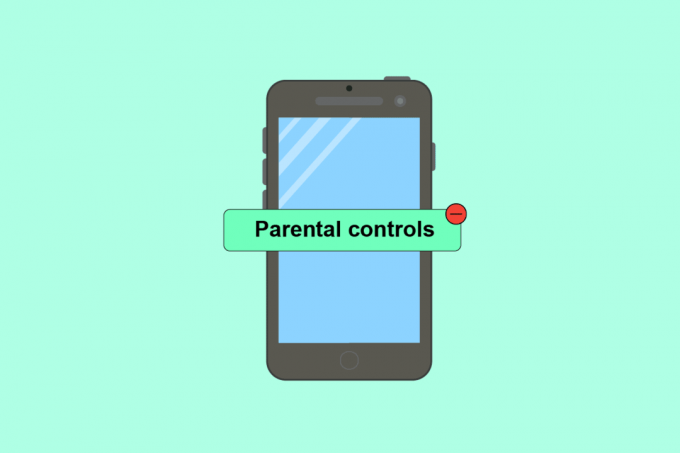
목차
- 비밀번호 없이 자녀 보호 기능을 끄는 방법
- 자녀 보호 기능이 시크릿 모드에서 작동하나요?
- 공장 초기화로 자녀 보호 기능이 제거됩니까?
- 내 자녀 보호 암호를 어떻게 찾습니까?
- 자녀 보호 설정을 어떻게 해킹합니까?
- 자녀 보호 기능을 어떻게 비활성화합니까?
- 자녀 보호 기능을 강제로 끄려면 어떻게 해야 합니까?
- 부모 모르게 자녀 보호 기능을 끄는 방법은 무엇입니까?
- 비밀번호를 잊은 경우 자녀 보호 기능을 어떻게 제거합니까?
- 비밀번호 없이 자녀 보호 기능을 어떻게 제거합니까? 비밀번호 없이 자녀 보호 기능을 끄는 방법은 무엇입니까?
- iPhone에서 자녀 보호 기능을 어떻게 끕니까?
- iPhone에서 비밀번호 없이 자녀 보호 기능을 끄는 방법은 무엇입니까?
- Android에서 자녀 보호 기능을 삭제하는 방법은 무엇입니까?
- 핀 없이 Android에서 자녀 보호 기능을 끄는 방법은 무엇입니까?
- PIN 없이 Play 스토어에서 자녀 보호 기능을 제거하는 방법은 무엇입니까?
비밀번호 없이 자녀 보호 기능을 끄는 방법
이 기사에서 비밀번호 없이 자녀 보호 기능을 끄고 자녀 보호 설정을 해킹하는 방법을 알게 될 것입니다. 자세히 알아보려면 계속 읽으세요.
메모: 스마트폰은 동일한 설정 옵션이 없기 때문에 제조사별로 차이가 있습니다. 따라서 장치에서 변경하기 전에 올바른 설정을 확인하십시오.
자녀 보호 기능이 시크릿 모드에서 작동하나요?
아니요, 자녀 보호 기능이 볼 수 없음 시크릿 모드. 시크릿 모드에서는 검색 기록, 사이트 데이터, 쿠키 또는 양식에 입력한 데이터는 장치나 브라우저에 저장됩니다. 시크릿 모드는 YouTube에서도 사용할 수 있습니다. 크롬에서와 마찬가지로 시청하거나 검색한 모든 동영상은 저장되지 않기 때문에 사용할 수 없습니다.
공장 초기화로 자녀 보호 기능이 제거됩니까?
예. 휴대폰을 초기화하면 모든 설정이 제거되며 여기에는 장치에서 자녀 보호 기능도 제거됩니다.
내 자녀 보호 암호를 어떻게 찾습니까?
너 비밀번호를 알 수 없습니다 자녀 보호 설정을 위해. 대신 할 수 있습니다. 자녀 보호 기능 끄기 다음 단계의 도움으로:
메모: 여기에서는 자녀 보호 기능을 제거해야 하는 Google Play 스토어를 고려했습니다.
1. 열기 설정 기기의 앱.
2. 아래로 스와이프하여 탭하세요. 앱 보여진 바와 같이.

3. 탭 앱 관리.

4. 탭 구글 플레이 스토어.
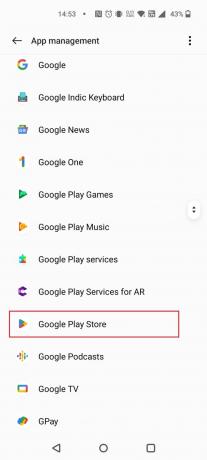
5. 탭 스토리지 사용량.

6. 다음으로 탭하세요. 캐시 지우기.

이렇게 하면 Google Play 스토어에서 컨트롤이 제거됩니다. 부모와 비밀번호를 알리지 않고 자녀 보호 기능을 제거하는 방법입니다.
또한 읽기: AT&T 메시지 백업 및 동기화를 끄는 방법
자녀 보호 설정을 어떻게 해킹합니까?
당신은 따를 수 있습니다 위에서 언급한 단계 에게 자녀 보호 설정 해킹 및 제거 당신의 전화에.
자녀 보호 기능을 어떻게 비활성화합니까?
만약 너라면 자녀 보호 기능 암호를 모릅니다, 다음을 따를 수 있습니다. 위에서 언급한 단계 자녀 보호를 비활성화합니다.
하지만 당신이 암호를 알고 기기의 자녀 보호 기능으로 이동하려면 다음을 따르세요. 아래에 언급된 단계 성공적으로 비활성화합니다.
1. 열기 플레이 스토어 휴대 전화의 앱.
2. 를 탭하세요 프로필 아이콘 오른쪽 상단에서.
3. 그런 다음 설정 옵션.
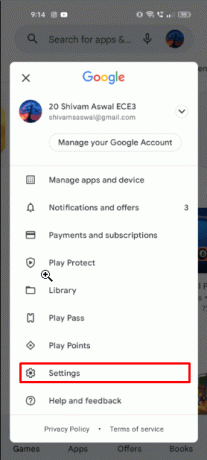
4. 를 탭하세요 가족 드롭다운 메뉴를 여는 옵션입니다.
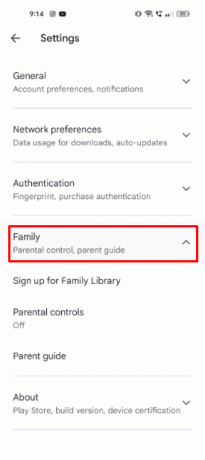
5. 끄다 토글 자녀 보호 기능 사용 중 끄려면.
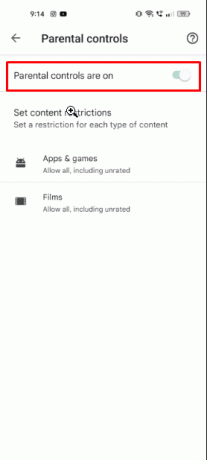
6. 들어가다 자녀 보호 PIN 자녀 보호 기능을 성공적으로 비활성화합니다.
자녀 보호 기능을 강제로 끄려면 어떻게 해야 합니까?
PIN이 없어도 간단히 자녀 보호 기능을 피할 수 있습니다. Google Play 스토어 기록 삭제. 이 작업은 모든 자녀 보호 기능을 제거하고 검색 기록 Play 스토어에서 다운로드를 지우지 않고. 이에 대한 단계를 살펴보겠습니다.
1. 열려 있는 설정 당신의 안드로이드 장치에.
2. 탭 앱 > 앱 관리 > Google Play 스토어.
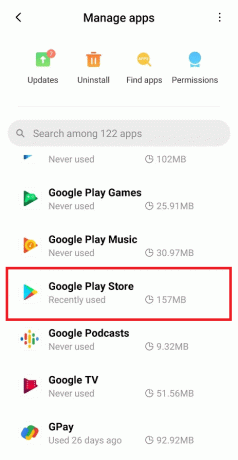
3. 탭 강제 정지 > OK.
4. 를 탭하세요 데이터 지우기 화면 하단의 옵션.
5. 그런 다음 팝업에서 캐시 지우기 그리고 모든 데이터 지우기 옵션.
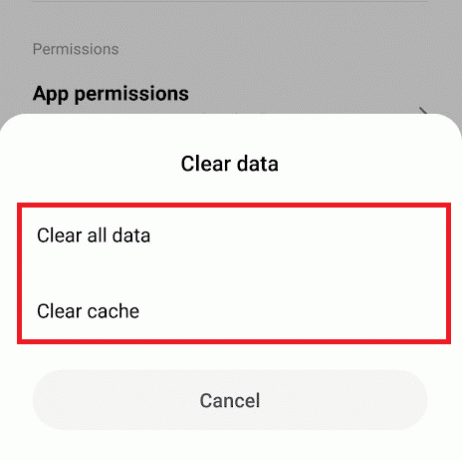
또한 읽기: Fortnite에서 자녀 보호 기능을 끄는 방법
부모 모르게 자녀 보호 기능을 끄는 방법은 무엇입니까?
다음을 따라야 합니다. 위에서 언급한 단계 부모가 모르게 자녀 보호 기능을 끕니다.
비밀번호를 잊은 경우 자녀 보호 기능을 어떻게 제거합니까?
다음은 몇 가지 간단한 단계를 통해 비밀번호를 잊어버린 경우 자녀 보호 기능을 제거하는 방법에 대한 안내입니다.
1. 열기 설정 기기의 앱.
2. 아래로 스와이프하여 탭하세요. 앱 > 앱 관리.

3. 탭 Google Play 스토어 > 저장소 사용량 > 캐시 지우기.

비밀번호 없이 자녀 보호 기능을 어떻게 제거합니까? 비밀번호 없이 자녀 보호 기능을 끄는 방법은 무엇입니까?
당신은 따를 수 있습니다 위에서 언급한 단계 비밀번호없이 자녀 보호 기능을 제거합니다.
iPhone에서 자녀 보호 기능을 어떻게 끕니까?
iPhone의 자녀 보호 기능을 사용하면 자녀가 온라인에서 보고 있는 사람을 모니터링하고 제한할 수 있습니다. iPhone에서 자녀 보호 기능을 끄려면 암호가 필요하므로 휴대폰의 암호에 액세스할 수 있는지 확인하십시오. Android 기기에서 암호 없이 자녀 보호 기능을 끄는 방법을 알고 나면 다음은 몇 가지 간단한 단계를 통해 iPhone에서 자녀 보호 기능을 끄는 방법에 대한 가이드입니다.
1. 열기 설정 iPhone의 앱을 사용하여 기기의 설정 페이지를 방문하세요.
2. 다음으로 상영 시간 옵션.
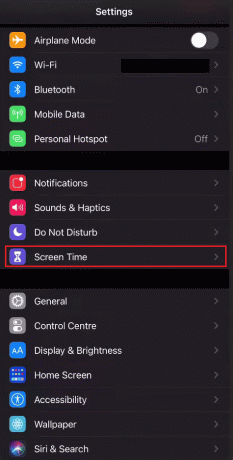
3. 탭 콘텐츠 및 개인정보 보호 제한.
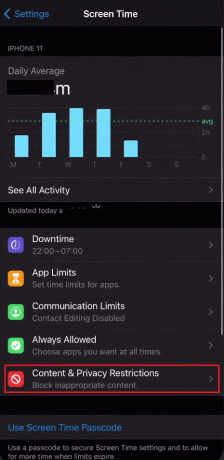
4. 정확한 정보를 입력하세요 비밀번호.
5. 마지막으로 iPhone에서 자녀 보호 기능을 비활성화하려면, 끄다 에 대한 토글 콘텐츠 및 개인정보 보호 제한 옵션.
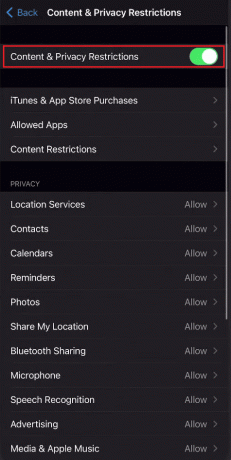
메모: iOS 12 이상을 실행하는 iPhone은 스크린 타임 기능을 지원하는 유일한 장치이지만 이전 iOS 버전에서는 설정 페이지에서 제한 옵션을 찾을 수 있습니다. 나머지 단계는 모든 iOS 버전에서 동일합니다.
또한 읽기: iPhone에서 시크릿 모드를 끄는 방법
iPhone에서 비밀번호 없이 자녀 보호 기능을 끄는 방법은 무엇입니까?
일반적으로 iPhone의 설정 앱에서 자녀 보호 기능을 끄려면 암호가 필요합니다. 그러나 비밀번호 없이 자녀 보호 기능을 해제하는 간접적인 방법도 있습니다. 다음은 몇 가지 간단한 단계를 통해 암호 없이 iPhone에서 자녀 보호 기능을 끄는 방법에 대한 안내입니다.
1. 시작 아이튠즈 Macbook 또는 Mac의 앱 및 아이폰을 연결 너의 ~에게 맥 사용하여 USB 케이블.
2. 그런 다음 장치 아이콘 iTunes 홈 화면의 왼쪽 상단에 있습니다.

3. 이제 장치 메뉴에서 다음을 클릭하십시오. 백업 복원… 그런 다음 이전 백업 당신이 복원하려는.

4. iPhone을 복원하려면 다음을 클릭하십시오. 복원하다 옵션.
iPhone이 이전 버전으로 복원되면 화면 시간 또는 자녀 보호 암호를 쉽게 재설정할 수 있습니다.
Android에서 자녀 보호 기능을 삭제하는 방법은 무엇입니까?
Android에서 자녀 보호를 삭제하는 방법을 살펴보겠습니다.
1. 시작 설정 앱을 탭하고 앱.

2. 그런 다음 앱 관리 > Google Play 스토어.
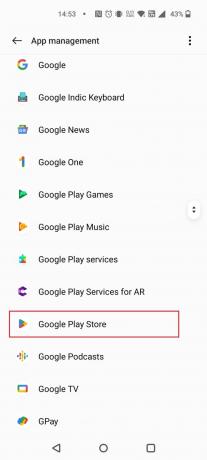
3. 탭 저장소 사용량 > 캐시 지우기.

또한 읽기: Google에서 자녀 보호를 위해 이메일을 전환하는 방법
핀 없이 Android에서 자녀 보호 기능을 끄는 방법은 무엇입니까?
Google Play 스토어에서 자녀 보호 기능을 끄려면 PIN에 액세스할 수 있어야 합니다. 그러나 PIN을 모르면 다음을 사용하여 Play 스토어 앱의 캐시를 지울 수 있습니다. 위에서 언급한 단계.
PIN 없이 Play 스토어에서 자녀 보호 기능을 제거하는 방법은 무엇입니까?
Play 스토어에서 자녀 보호 PIN을 잊어버렸고 자녀 보호를 제거하려는 경우 PIN 없이 Play 스토어에서 자녀 보호를 제거하는 방법에 대한 안내입니다.
1. 열기 설정 기기의 앱.
2. 탭 앱 > 앱 관리 > Google Play 스토어 > 저장소 사용량.

3. 마지막으로 캐시 지우기 자녀 보호 기능을 제거합니다.

PIN 없이 Playstore에서 자녀 보호 기능을 제거하는 유일한 방법입니다.
추천:
- Facebook 데이트 프로필을 삭제하는 방법
- iPhone 캘린더 바이러스를 제거하는 방법
- 부모 모르게 MMGuardian을 비활성화하는 방법
- 부모의 허락 없이 Family Link를 제거하는 방법
방법을 배웠기를 바랍니다. 비밀번호 없이 자녀 보호 기능 끄기 Android에서 자녀 보호 기능을 삭제합니다. 아래 의견 섹션을 통해 질문 및 제안 사항이 있으면 언제든지 문의하십시오. 또한 다음에 배우고 싶은 내용을 알려주십시오.

피트 미첼
Pete는 TechCult의 수석 스태프 작가입니다. Pete는 기술의 모든 것을 사랑하며 열렬한 DIYer이기도 합니다. 그는 인터넷에서 사용 방법, 기능 및 기술 가이드를 작성하는 데 10년의 경험이 있습니다.


